Руководство Пользователя UniConverter
-
Начало Работать
- Начало работы с Wondershare UniConverter для Mac
- Войти с Wondershare ID и Обновить| Mac Version
- Краткое Введение - Wondershare UniConverter для Mac
- Общие настройки- Wondershare UniConverter for Mac
- Начало Работы - Wondershare UniConverter
- Как войти в систему с помощью Wondershare ID & Обновление / Версия Win
- Краткое Введение
- Настройки
- Изменение Темы
- Как добавить Субтитры к Видео | Wondershare UniConverter
-
Конвертер видео
- Как конвертировать видео в любой формат на Mac
- Как конвертировать DVD в видео на Mac
- Как конвертировать DVD в любой формат
- Как добавить медиафайлы
- Как конвертировать видео с видеокамеры
- Как конвертировать видео для устройств iPhone/iPad/Android
- Как конвертировать видео в любой формат
- Как конвертировать видео в аудиофайл
-
Видео-редактор
- Как конвертировать видео для социальной сети
- Как конвертировать видео с устройств iOS и Android
- Обрезка Видео | Wondershare UniConverter
- Добавить Водяной Знак| Wondershare UniConverter
- Обрезать Видео| Wondershare UniConverter
- Применить Эффект| Wondershare UniConverter
- Громкость Звуковой Дорожки | Wondershare UniConverter
-
Сжать видео
-
Запись Экрана
-
Загрузчик
-
DVD-рекордер
- Как записать видео на DVD на Mac | Wondershare UniConverter for Mac
- Как записать видео на DVD-диск | Wondershare UniConverter
- Как конвертировать DVD в ISO | Wondershare UniConverter
- Как записать ISO на DVD | Wondershare UniConverter
-
Слияние
-
Аудио Конвертер
-
Набор инструментов
- Конвертер изображений | Wondershare UniConverter for Mac
- GIF Maker | Wondershare UniConverter для Mac
- Исправить метаданные мультимедиа | Wondershare UniConverter для Mac
- CD конвертер | Wondershare UniConverter для Mac
- CD Burner | Wondershare UniConverter для Mac
- VR конвертер | Wondershare UniConverter для Mac
- Конвертер Изображений / Wondershare UniConverter
- GIF Создатель | Wondershare UniConverter
- Исправить Метаданные Видео | Wondershare UniConverter
- Как записать музыку | Wondershare UniConverter
- Конвертировать CD в MP3 | Wondershare UniConverter
- Преобразование видео в VR | Wondershare UniConverter
- Передача видео / аудио на устройство iOS
- Передача видео / аудио на Android-устройство
- Передача видео / аудио на внешний жесткий диск
Как легко записать DVD-диск на Mac
Mac-версия Wondershare UniConverter может записывать видео на DVD, чтобы сохранить драгоценные моменты вашего семейного отдыха или любимые телешоу в безопасности в вашей библиотеке. Весь процесс горения довольно прост:
Примечание: прежде чем продолжить, убедитесь, что вы вставили пустой DVD-диск в DVD-привод вашего компьютера Mac.
Шаг 1 Импортируйте видео в Wondershare UniConverter на Mac.
Запустите Wondershare UniConverter на вашем Mac, перейдите в категорию DVD Burner на левой панели. Щелкните значок Add Files в левом верхнем углу центрального окна, найдите и выберите видео, которое вы хотите записать, и нажмите кнопку Load в правом нижнем углу окна, чтобы импортировать выбранные клипы. Кроме того, вы можете нажать раскрывающуюся кнопку, расположенную рядом со значком Add Files, и выбрать опцию импорта колонтитулов из соответствующего источника.

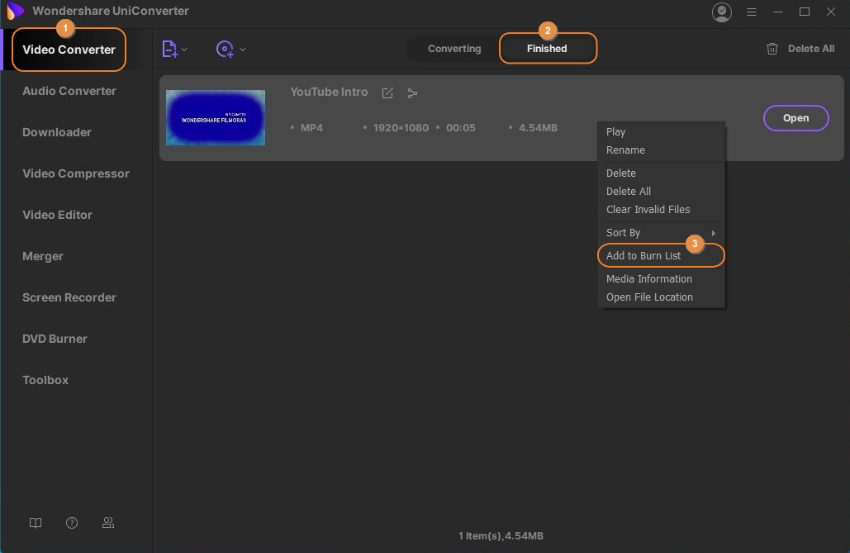
Шаг 2 Выберите и персонализируйте шаблон.
Щелкните значок Edit в правом верхнем углу правой панели, выберите шаблон в левой панели окна DVD Template и введите сведения в правой панели. Затем нажмите кнопку Browse для полей Add Background Picture и Add Background Music , чтобы выбрать предпочтительное фоновое изображение и музыку по мере необходимости, соответственно, и нажмите кнопку OK в правом нижнем углу, чтобы принять изменения и вернуться в Главное окно.


Шаг 3 Настройка Параметров.
Введите подходящее имя в поле DVD Label на правой панели (если это не было сделано в окне DVD Template на предыдущем шаге) и выберите предпочтительные параметры из раскрывающихся списков Aspect Ratio, TV Standard, и Quality.

Шаг 4 Запись видео на DVD.
Убедитесь, что правильный привод DVD с пустым DVD выбран в раскрывающемся списке Burn Video to на DVD в правом верхнем углу, убедитесь, что правильный тип DVD выбран в раскрывающемся списке Media в нижнем углу, и нажмите кнопку Burn, чтобы записать видео на DVD.

Больше Полезной Информации
Ваш полный набор инструментов для видео